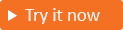Registreer een SAML-app in uw externe tenant (preview)
Van toepassing op:  werknemershuurders
werknemershuurders  externe huurders (meer informatie)
externe huurders (meer informatie)
In externe tenants kunt u toepassingen registreren die gebruikmaken van het OpenID Connect-protocol (OIDC) of het SAML-protocol (Security Assertion Markup Language) voor verificatie en eenmalige aanmelding. Het app-registratieproces is speciaal ontworpen voor OIDC-apps. Maar u kunt de functie Bedrijfstoepassingen gebruiken om uw SAML-app te maken en te registreren. Dit proces genereert een unieke toepassings-id (client-id) en voegt uw app toe aan de app-registraties, waar u de eigenschappen ervan kunt bekijken en beheren.
In dit artikel wordt beschreven hoe u uw eigen SAML-toepassing registreert in uw externe tenant door een -app te maken in Enterprise-toepassingen.
Tip
Als u de SAML-app wilt uitproberen met externe id voor klantidentiteit en toegangsbeheer (CIAM), gaat u naar de livedemo van Woodgrove en selecteert u de aanmeldingsoptie.
Notitie
De volgende mogelijkheden worden niet ondersteund voor SAML-apps in externe tenants:
- Vooraf geïntegreerde SAML-toepassingen in de Microsoft Entra-galerie worden niet ondersteund in externe tenants.
- De beschikbaarheid van het tabblad Inrichten in de instellingen van de SAML-app is een bekend probleem. Provisioning wordt niet ondersteund voor apps in externe tenants.
- De door IdP geïnitieerde stroom wordt niet ondersteund.
Voorwaarden
- Een Azure-account met een actief abonnement. Maak gratis een account.
- Een externe Microsoft Entra tenant.
- een gebruikersstroom voor registreren en aanmelden.
Een SAML-app maken en registreren
Meld u aan bij het Microsoft Entra-beheercentrum als ten minste een toepassingsbeheerder.
Als u toegang hebt tot meerdere tenants, gebruikt u het pictogram Instellingen
 in het bovenste menu en schakelt u vanuit het menu Mappen naar uw externe tenant.
in het bovenste menu en schakelt u vanuit het menu Mappen naar uw externe tenant.Ga naar Identity>Applications>Enterprise Applications (Preview).
Selecteer Nieuwe toepassing.
Selecteer Uw eigen toepassing maken.
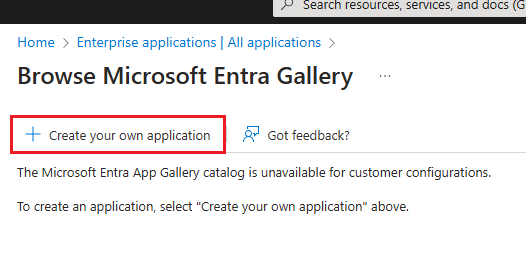
Voer op het deelvenster Maak je eigen app een naam in voor je app.
Notitie
Mogelijk ziet u een galerie-appkiezer, maar u kunt deze negeren omdat galerie-apps niet worden ondersteund in externe tenants.
Selecteer "(Preview) Integreer elke andere applicatie die u niet in de galerie (Niet-galerie)".
Selecteer Maak.
De pagina Overzicht app wordt geopend. Selecteer in het linkermenu onder BeherenEigenschappen. Zet de -verplichte toewijzing? wisselknop op Geen, zodat gebruikers selfservice-aanmelding kunnen gebruiken, en selecteer daarna Opslaan.

Selecteer in het linkermenu onder Beheren, selecteer Eenmalige Aanmelding (Preview).
Selecteer onder Een methode voor eenmalige aanmelding selecterenSAML (preview)-.
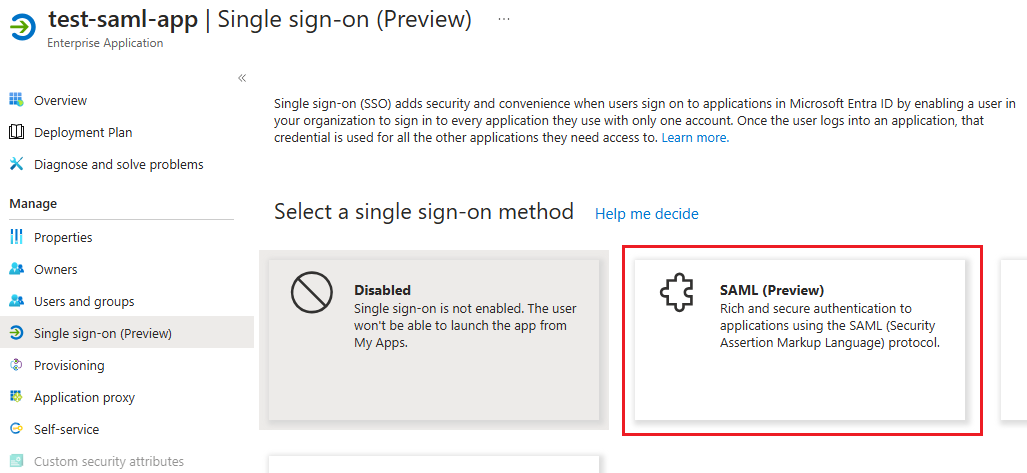
Voer een van de volgende handelingen uit op de SAML-gebaseerde aanmelding (Preview):
- Selecteer Metagegevensbestand uploaden, blader naar het bestand met uw metagegevens en selecteer vervolgens toevoegen. Selecteer opslaan.
- Of gebruik de optie potlood bewerken om elke sectie bij te werken en selecteer vervolgens Opslaan.
Notitie
Zorg ervoor dat uw SAML-app uw
ciamlogin-eindpunt gebruikt, bijvoorbeelddomainname.ciamlogin.com, in plaats vanlogin.microsoft.com. Als u de URL voor federatieve metagegevens downloadt, moet deze in de vormdomain.ciamlogin.com/<tenantid>/federationmetadata/2007-06/federationmetadata.xml?appid=<appid>staan.Selecteer Testen selecteer vervolgens de knop Test-aanmelding om te zien of eenmalige aanmelding werkt. Met deze test wordt gecontroleerd of uw huidige beheerdersaccount zich kan aanmelden met behulp van het
https://login.microsoftonline.com-eindpunt.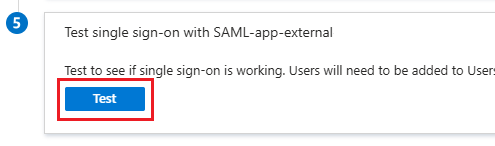
U kunt de aanmelding van externe gebruikers testen met de volgende stappen:
- Maak een gebruikersstroom voor registratie en aanmelding als u dat nog niet hebt gedaan.
- uw SAML-toepassing toevoegen aan de gebruikersstroom.
- Voer uw toepassing uit.